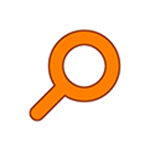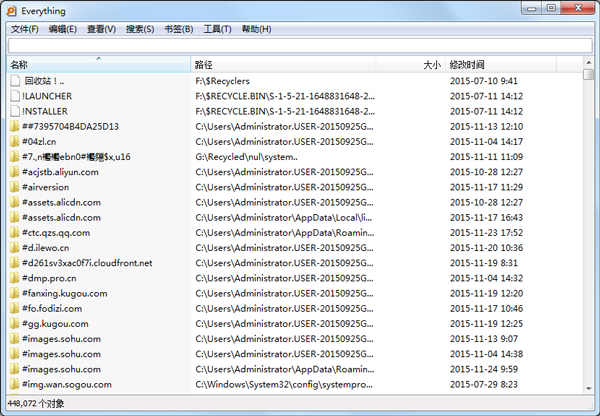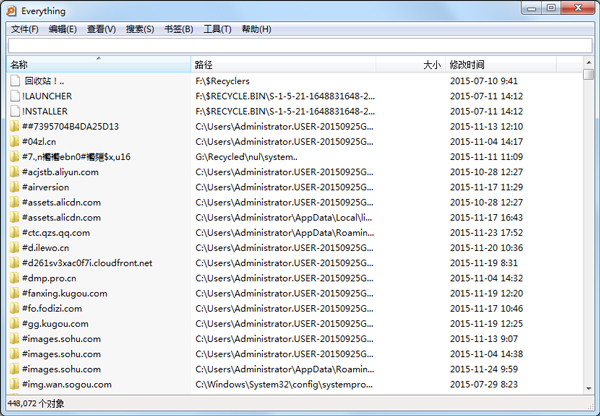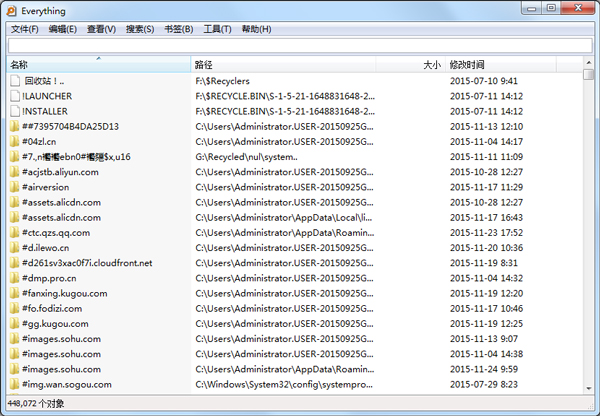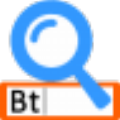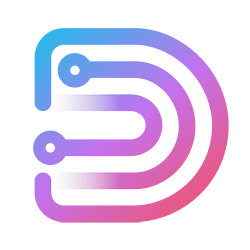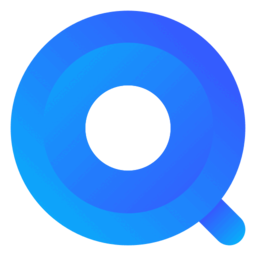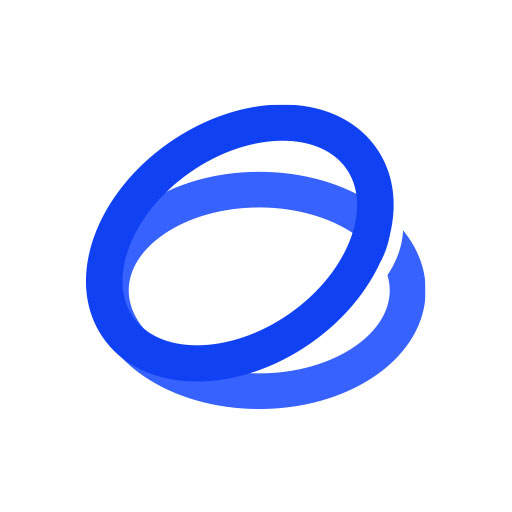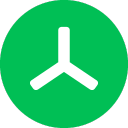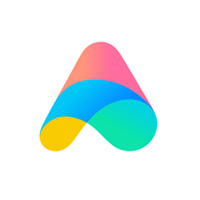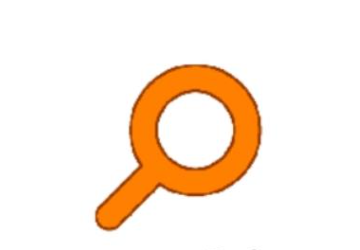
- 软件介绍
- 更新日志
- 软件信息
- 软件截图
- 相关下载
- 下载地址
Everything电脑版是一款由voidtools开发的高效文件搜索工具,软件能够快速索引和搜索文件及文件夹,它利用 NTFS 文件系统的 USN 日志,实现极快的索引和搜索速度,同时占用系统资源极低,无论是个人用户还是专业技术人员,都能通过 Everything 快速找到所需的文件,极大地提高了文件管理的效率。
Everything电脑版功能
1、极速搜索:能够在瞬间检索数万个文件,极大地提高了查找文件的效率。
2、实时更新:文件变动时,索引会实时更新,确保搜索结果的准确性和及时性。
3、高级搜索:支持通配符、正则表达式、布尔运算等复杂查询,满足不同用户的搜索需求。
4、多种搜索方式:支持文件名搜索、通配符搜索和正则表达式搜索。
Everything电脑版特色
1、轻量级安装包:体积小巧,安装文件小,不占用过多磁盘空间。
2、快速文件索引:创建数据库速度快,索引一百万份文件仅需一分钟。
3、小型数据库:占用硬盘空间小,运行高效。
4、便携性:无需安装,可直接运行,方便在不同设备间使用。
5、低资源占用:运行时占用系统资源少,几乎不影响系统性能。
将Everything添加到右键菜单的详细教程
1、首先打开Everything软件,点击界面顶部的“工具”菜单。
2、在随后出现的下拉菜单中,选择“选项”功能,进入设置界面。
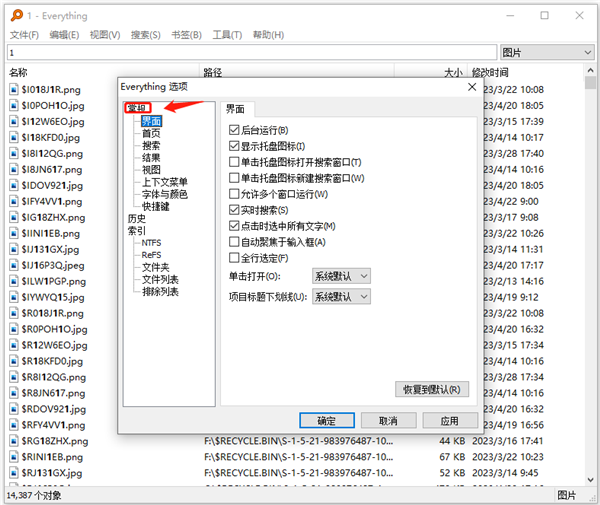
3、在设置界面的左侧导航栏中,点击“常规”选项。
4、在“常规”设置页面的右侧,找到“集成到资源管理器右键菜单”这一选项,并将其勾选。

5、完成勾选后,点击“确定”按钮保存设置,即可将Everything成功添加到资源管理器的右键菜单中。
Everything安装步骤
1、在本站下载Everything电脑版安装包。
2、双击安装程序。
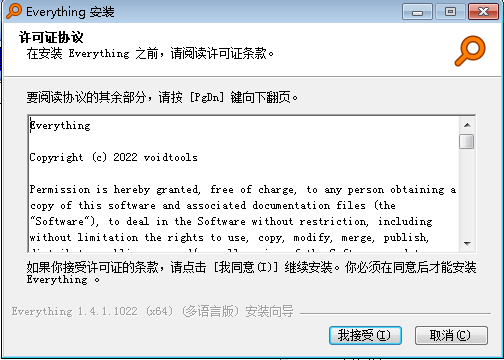
3、选择安装路径,点击“立即安装”。
4、安装完成后,启动软件即可使用。
Everything使用方法
快速搜索:打开软件后,在搜索框输入文件名关键词,实时显示结果。
精准筛选:可以通过文件类型、路径等条件进行精准筛选。
高级技巧:利用通配符和正则表达式进行复杂搜索。
大小过滤:通过 `size:>100MB` 等命令查找大文件。
修改日期搜索:使用 `datemodified:2024-01-01` 等命令查找特定日期修改的文件。
Everything 电脑版常见问题及解决方法
Q、为什么打开 Everything 后页面显示空白?
A:检查运行环境:确保你的操作系统版本与 Everything 兼容,并已安装最新版本。
重新启动服务:
1、打开任务管理器,找到 Everything 服务,右键点击并选择“结束任务”。
2、打开 CMD 命令行,输入以下命令:`net stop Everything`。
3、等待一会儿,再次输入以下命令:`net start Everything`。
Q、Everything 是否支持所有文件系统?
A:Everything 仅支持 NTFS 分区的文件索引和搜索,其他文件系统(如 FAT32、exFAT 等)不支持。
Q、为什么无法搜索到某些文件?
A:确保目标分区是 NTFS 格式,并在“工具 > 选项 > 索引”中检查分区是否已被添加。
Q、如何解决显示“未获取管理员权限”的问题?
A:运行 Everything 时,右键点击程序图标,选择“以管理员身份运行”,以确保软件有足够权限访问系统资源。
Q、为什么搜索结果中显示已删除的文件?
A:可能是索引未及时更新,你可以按 `F5` 刷新索引,或者确保实时更新功能已启用。
Q、如何更改 Everything 的默认搜索位置?
A:打开“工具 > 选项 > 索引”,添加或删除需要索引的 NTFS 分区,以更改默认搜索范围。
Q、Everything 是否支持文件内容搜索?
A:默认情况下,Everything 仅索引文件和文件夹的名称,如果需要文件内容搜索,可以使用插件或其他工具辅助实现。
Q、如何搜索特定类型的文件?
A:在搜索框中输入文件扩展名,例如搜索 MP3 文件,输入 `*.mp3`,搜索多个文件类型时,使用 `|` 分隔,例如:`*.bmp|*.jpg`。
Q、如何搜索指定位置的文件和文件夹?
A:在搜索框中使用路径,例如在 `downloads` 文件夹中搜索所有 MP3 文件:`downloads\*.mp3`。
更新日志
查看历史日志>>v1.4.1.1015
修复了翻译的编码问题。
v1.4.1.1009
修复了检测 NTFS 卷的问题。
软件信息
下载地址
- 本地下载通道:
- 本地下载